編輯:關於Android編程
SwipeRefreshLayout是Android官方的下拉刷新控件,使用簡單,界面美觀,不熟悉的朋友可以隨便搜索了解一下,這裡就不廢話了,直接進入正題。
這種下拉刷新控件的原理不難,基本就是監聽手指的運動,獲取手指的坐標,通過計算判斷出是哪種操作,然後就是回調相應的接口了。SwipeRefreshLayout是繼承自ViewGroup的,根據Android的事件分發機制,觸摸事件應該是先傳遞到ViewGroup,根據onInterceptTouchEvent的返回值決定是否攔截事件的,那麼就onInterceptTouchEvent出發:
@Override
public boolean onInterceptTouchEvent(MotionEvent ev) {
ensureTarget();
final int action = MotionEventCompat.getActionMasked(ev);
if (mReturningToStart && action == MotionEvent.ACTION_DOWN) {
mReturningToStart = false;
}
if (!isEnabled() || mReturningToStart || canChildScrollUp()
|| mRefreshing || mNestedScrollInProgress) {
// Fail fast if we're not in a state where a swipe is possible
return false;
}
switch (action) {
case MotionEvent.ACTION_DOWN:
setTargetOffsetTopAndBottom(mOriginalOffsetTop - mCircleView.getTop(), true);
mActivePointerId = MotionEventCompat.getPointerId(ev, 0);
mIsBeingDragged = false;
final float initialDownY = getMotionEventY(ev, mActivePointerId);
if (initialDownY == -1) {
return false;
}
mInitialDownY = initialDownY;
break;
case MotionEvent.ACTION_MOVE:
if (mActivePointerId == INVALID_POINTER) {
Log.e(LOG_TAG, "Got ACTION_MOVE event but don't have an active pointer id.");
return false;
}
final float y = getMotionEventY(ev, mActivePointerId);
if (y == -1) {
return false;
}
final float yDiff = y - mInitialDownY;
if (yDiff > mTouchSlop && !mIsBeingDragged) {
mInitialMotionY = mInitialDownY + mTouchSlop;
mIsBeingDragged = true;
mProgress.setAlpha(STARTING_PROGRESS_ALPHA);
}
break;
case MotionEventCompat.ACTION_POINTER_UP:
onSecondaryPointerUp(ev);
break;
case MotionEvent.ACTION_UP:
case MotionEvent.ACTION_CANCEL:
mIsBeingDragged = false;
mActivePointerId = INVALID_POINTER;
break;
}
return mIsBeingDragged;
}
是否攔截的情況有很多種,這裡如果滿足五個條件之一就直接返回false,使用時觸摸事件發生沖突的話就可以從這裡出發分析,這裡也不具體展開了。簡單看一下,在ACTION_DOWN中記錄下手指坐標,ACTION_MOVE中計算出移動的距離,並且判斷是否大於阈值,是的話就將mIsBeingDragged標志位設為true,ACTION_UP中則將mIsBeingDragged設為false。最後返回的是mIsBeingDragged。
SwipeRefreshLayout一般是嵌套可滾動的View使用的,正常滾動時會滿足前面的條件,這時不進行攔截,只有當滾動到頂部才會進入後面action的判斷。在手指按下和抬起期間mIsBeingDragged為true,也就是說進行攔截,接下來就是如何處理了,看看onTouchEvent:
@Override
public boolean onTouchEvent(MotionEvent ev) {
....
switch (action) {
case MotionEvent.ACTION_DOWN:
mActivePointerId = MotionEventCompat.getPointerId(ev, 0);
mIsBeingDragged = false;
break;
case MotionEvent.ACTION_MOVE: {
pointerIndex = MotionEventCompat.findPointerIndex(ev, mActivePointerId);
if (pointerIndex < 0) {
Log.e(LOG_TAG, "Got ACTION_MOVE event but have an invalid active pointer id.");
return false;
}
final float y = MotionEventCompat.getY(ev, pointerIndex);
final float overscrollTop = (y - mInitialMotionY) * DRAG_RATE;
if (mIsBeingDragged) {
if (overscrollTop > 0) {
moveSpinner(overscrollTop);
} else {
return false;
}
}
break;
}
....
case MotionEvent.ACTION_UP: {
pointerIndex = MotionEventCompat.findPointerIndex(ev, mActivePointerId);
if (pointerIndex < 0) {
Log.e(LOG_TAG, "Got ACTION_UP event but don't have an active pointer id.");
return false;
}
final float y = MotionEventCompat.getY(ev, pointerIndex);
final float overscrollTop = (y - mInitialMotionY) * DRAG_RATE;
mIsBeingDragged = false;
finishSpinner(overscrollTop);
mActivePointerId = INVALID_POINTER;
return false;
}
case MotionEvent.ACTION_CANCEL:
return false;
}
return true;
}
這裡省略了一些代碼,前面還有幾行跟上面的類似,也是在滿足其中一個條件時直接返回;switch中也還有幾行處理多指觸控的,這些都略過了。看一下ACTION_MOVE中計算了手指移動的距離,這時的mIsBeingDragged正常情況下應為true,當距離大於零就會執行moveSpinner。在ACTION_UP中則會執行finishSpinner,到這裡就可以猜出,執行刷新的邏輯主要就在這兩個方法中。
看這兩個方法前,要知道兩個重要的成員變量:一個是mCircleView,是CircleImageView的實例,繼承了ImageView,主要繪制進度圈的背景;另一個是mProgress,是MaterialProgressDrawable的實例,繼承自Drawable且實現Animatable接口,主要繪制進度圈,SwipeRefreshLayout正是通過調用其方法來繪制動畫。接下來就先看一下moveSpinner:
private void moveSpinner(float overscrollTop) {
mProgress.showArrow(true);
float originalDragPercent = overscrollTop / mTotalDragDistance;
float dragPercent = Math.min(1f, Math.abs(originalDragPercent));
float adjustedPercent = (float) Math.max(dragPercent - .4, 0) * 5 / 3;
float extraOS = Math.abs(overscrollTop) - mTotalDragDistance;
float slingshotDist = mUsingCustomStart ? mSpinnerFinalOffset - mOriginalOffsetTop
: mSpinnerFinalOffset;
float tensionSlingshotPercent = Math.max(0, Math.min(extraOS, slingshotDist * 2)
/ slingshotDist);
float tensionPercent = (float) ((tensionSlingshotPercent / 4) - Math.pow(
(tensionSlingshotPercent / 4), 2)) * 2f;
float extraMove = (slingshotDist) * tensionPercent * 2;
int targetY = mOriginalOffsetTop + (int) ((slingshotDist * dragPercent) + extraMove);
// where 1.0f is a full circle
if (mCircleView.getVisibility() != View.VISIBLE) {
mCircleView.setVisibility(View.VISIBLE);
}
if (!mScale) {
ViewCompat.setScaleX(mCircleView, 1f);
ViewCompat.setScaleY(mCircleView, 1f);
}
if (mScale) {
setAnimationProgress(Math.min(1f, overscrollTop / mTotalDragDistance));
}
if (overscrollTop < mTotalDragDistance) {
if (mProgress.getAlpha() > STARTING_PROGRESS_ALPHA
&& !isAnimationRunning(mAlphaStartAnimation)) {
// Animate the alpha
startProgressAlphaStartAnimation();
}
} else {
if (mProgress.getAlpha() < MAX_ALPHA && !isAnimationRunning(mAlphaMaxAnimation)) {
// Animate the alpha
startProgressAlphaMaxAnimation();
}
}
float strokeStart = adjustedPercent * .8f;
mProgress.setStartEndTrim(0f, Math.min(MAX_PROGRESS_ANGLE, strokeStart));
mProgress.setArrowScale(Math.min(1f, adjustedPercent));
float rotation = (-0.25f + .4f * adjustedPercent + tensionPercent * 2) * .5f;
mProgress.setProgressRotation(rotation);
setTargetOffsetTopAndBottom(targetY - mCurrentTargetOffsetTop, true /* requires update */);
}
showArrow是顯示箭頭,中間那一坨主要也是一些math和設置進度圈的樣式,倒數第二行執行了setProgressRotation,傳入的是經過一堆計算後的rotation,這堆計算主要是優化效果,比如在剛開始移動時增長比較快,超過刷新的距離後就增長比較慢。傳入該方法後,mProgress就根據它來繪制進度圈,因此主要的動畫就應該在這個方法內。最後一行執行setTargetOffsetTopAndBottom,我們來看一下:
private void setTargetOffsetTopAndBottom(int offset, boolean requiresUpdate) {
mCircleView.bringToFront();
mCircleView.offsetTopAndBottom(offset);
mCurrentTargetOffsetTop = mCircleView.getTop();
if (requiresUpdate && android.os.Build.VERSION.SDK_INT < 11) {
invalidate();
}
}
private void finishSpinner(float overscrollTop) {
if (overscrollTop > mTotalDragDistance) {
setRefreshing(true, true /* notify */);
} else {
// cancel refresh
mRefreshing = false;
mProgress.setStartEndTrim(0f, 0f);
Animation.AnimationListener listener = null;
if (!mScale) {
listener = new Animation.AnimationListener() {
@Override
public void onAnimationStart(Animation animation) {
}
@Override
public void onAnimationEnd(Animation animation) {
if (!mScale) {
startScaleDownAnimation(null);
}
}
@Override
public void onAnimationRepeat(Animation animation) {
}
};
}
animateOffsetToStartPosition(mCurrentTargetOffsetTop, listener);
mProgress.showArrow(false);
}
}
邏輯也很簡單,當移動的距離超過設定值時就執行setRefreshing(true,true),在該方法裡更新一些成員變量的值後會執行animateOffsetToCorrectPosition,由名字就知道是執行動畫將進度圈移動到正確位置的(也就是頭部)。如果移動的距離沒有超過設定值,就會執行animateOffsetToStartPosition。一起看一下animateOffsetToCorrectPosition和animateOffsetToStartPosition這兩個方法:
private void animateOffsetToCorrectPosition(int from, AnimationListener listener) {
mFrom = from;
mAnimateToCorrectPosition.reset();
mAnimateToCorrectPosition.setDuration(ANIMATE_TO_TRIGGER_DURATION);
mAnimateToCorrectPosition.setInterpolator(mDecelerateInterpolator);
if (listener != null) {
mCircleView.setAnimationListener(listener);
}
mCircleView.clearAnimation();
mCircleView.startAnimation(mAnimateToCorrectPosition);
}
private void animateOffsetToStartPosition(int from, AnimationListener listener) {
if (mScale) {
// Scale the item back down
startScaleDownReturnToStartAnimation(from, listener);
} else {
mFrom = from;
mAnimateToStartPosition.reset();
mAnimateToStartPosition.setDuration(ANIMATE_TO_START_DURATION);
mAnimateToStartPosition.setInterpolator(mDecelerateInterpolator);
if (listener != null) {
mCircleView.setAnimationListener(listener);
}
mCircleView.clearAnimation();
mCircleView.startAnimation(mAnimateToStartPosition);
}
}
邏輯基本相同,進行一些設置後,最後都會執行mCircleView的startAnimation,只是傳入的值以及監聽器不同。如果是要執行刷新的操作,傳入的值是頭部高度,監聽器為:
private Animation.AnimationListener mRefreshListener = new Animation.AnimationListener() {
@Override
public void onAnimationStart(Animation animation) {
}
@Override
public void onAnimationRepeat(Animation animation) {
}
@Override
public void onAnimationEnd(Animation animation) {
if (mRefreshing) {
// Make sure the progress view is fully visible
mProgress.setAlpha(MAX_ALPHA);
mProgress.start();
if (mNotify) {
if (mListener != null) {
mListener.onRefresh();
}
}
mCurrentTargetOffsetTop = mCircleView.getTop();
} else {
reset();
}
}
};
動畫完成後,也就是進度圈移動到頭部後,會執行mProgress.start();這裡執行的就是在刷新時進度圈轉啊轉的動畫。接下來注意到如果mListener不為空就會執行onRefresh方法,這個mListener其實就是執行setOnRefreshListener所設置的監聽器,因此在這裡完成刷新。如果是執行回到初始位置的操作,傳入的值為初始高度(也就是頂部之上),監聽器為
listener = new Animation.AnimationListener() {
@Override
public void onAnimationStart(Animation animation) {
}
@Override
public void onAnimationEnd(Animation animation) {
if (!mScale) {
startScaleDownAnimation(null);
}
}
@Override
public void onAnimationRepeat(Animation animation) {
}
};
移動到初始位置後會執行startScaleDownAnimation,也就是消失的動畫了,到這裡整個刷新流程就結束了。
這樣就基本把SwipeRefreshLayout的流程過了一遍,但是要實現這樣一個控件還是有很多小問題需要考慮的,這裡主要是把思路理清,知道如果出現問題該怎樣解決。另外從源碼也可以看出swipeRefreshLayout的定制性是比較差的,也不知道google是不是故意這樣希望以後全都用這種統一樣式的下拉刷新。。當然有一些第三方下拉刷新的定制性還是比較好的,使用上也不難。但是有些人(比如我)是比較傾向於使用官方的控件的,不到萬不得已都不想用第三方工具。
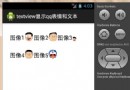 Android編程開發實現TextView顯示表情圖像和文字的方法
Android編程開發實現TextView顯示表情圖像和文字的方法
本文實例講述了Android編程開發實現TextView顯示表情圖像和文字的方法。分享給大家供大家參考,具體如下:從這個案例中我們可以學到當我們美化圖片美化界面的時候可以
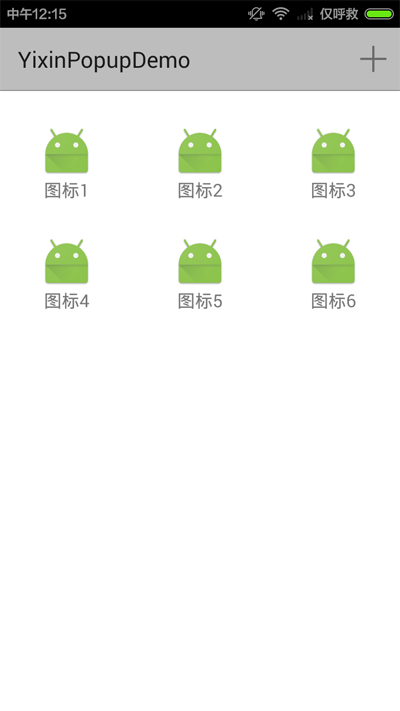 Android編程實現仿易信精美彈出框效果【附demo源碼下載】
Android編程實現仿易信精美彈出框效果【附demo源碼下載】
本文實例講述了Android編程實現仿易信精美彈出框效果。分享給大家供大家參考,具體如下:截圖:動畫效果介紹:1.點擊ActionBar上“+”按鈕,菜單從上方彈出(帶反
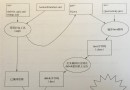 Android apk打包過程
Android apk打包過程
概述android打包過程,下面這張圖取自Android開發權威指南,非常清晰。整個過程使用的工具有 名稱 功能介紹 在操作系統中的路徑 aapt An
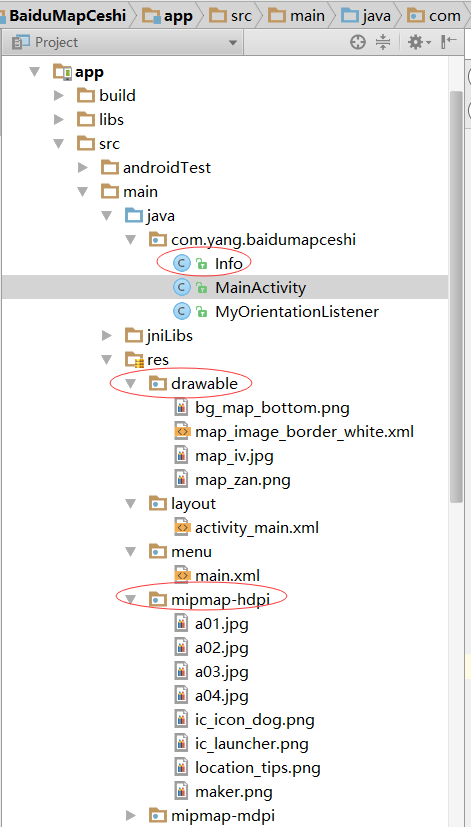 Android百度地圖添加覆蓋物並且彈窗顯示
Android百度地圖添加覆蓋物並且彈窗顯示
本篇我們准備為地圖添加:添加覆蓋物Marker與InfoWindow的使用新增本文參考的是http://blog.csdn.net/lmj623565791/articl